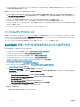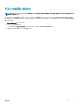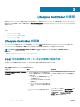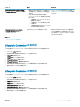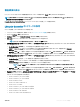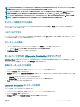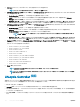Users Guide
メッセージ 原因 解決方法
Lifecycle Controller update required
(Lifecycle Controller アップデート必須)
• 製品のバックアップが含まれている内蔵デバイ
スに破損したデータが存在している可能性が
あります。
• 次のいずれかの状況が発生した場合、
Lifecycle Controller が 3 回連続で非正常に
終了します。
• 3 回連続で Lifecycle Controller GUI の
起動試行に失敗した。
• 3 回連続でインベントリ収集の完了試行
に失敗した。
• 3 回連続で自動タスクアプリケーションでの
タスクの実行試行に失敗した。
Lifecycle Controller を有効化します。詳細につ
いては、「
Lifecycle Controller の有効化」を参照
してください。
Lifecycle Controller not available
(Lifecycle Controller がない)
別のプロセスで iDRAC が使用されています。 現在のプロセスが終了するまで 30 分間待機し、
システムを再起動してから再試行します。
iDRAC
GUI を使用して、ジョブキューおよびステータスをチ
ェックすることができます。
関連リンク
Lifecycle Controller の無効化
Lifecycle Controller の有効化
システム起動中に Lifecycle Controller へのアクセスを有効化するには、次の手順を実行します。
1 POST 中に <F2> を押します。
セットアップユーティリティメインメニュー ページが表示されます。
2 iDRAC 設定 を選択します。
iDRAC 設定 ページが表示されます。
3 Lifecycle Controller を選択します。
4 Lifecycle Controller で 有効化 を選択します。
5 セットアップユーティリティメインメニュー ページで 終了 を選択して設定を保存します。
6 はい を選択してシステムを再起動します。
Lifecycle Controller の無効化
システム起動時に Lifecycle Controller へのアクセスを無効化するには、次の手順を実行します。
1 POST 中に <F2> を押します。
セットアップユーティリティメインメニュー ページが表示されます。
2 iDRAC 設定 を選択します。
iDRAC 設定 ページが表示されます。
3 Lifecycle Controller を選択します。
4 Lifecycle Controller で 無効化 を選択します。
5 セットアップユーティリティメインメニュー ページで 終了 を選択して設定を保存します。
6 はい を選択してシステムを再起動します。
Lifecycle Controller の使用
15